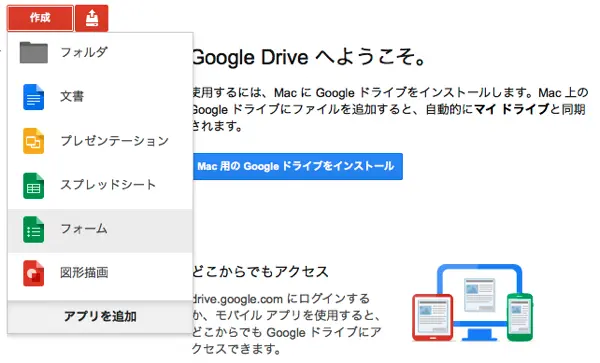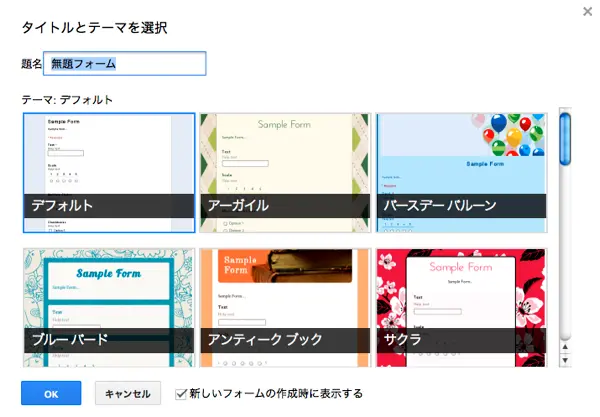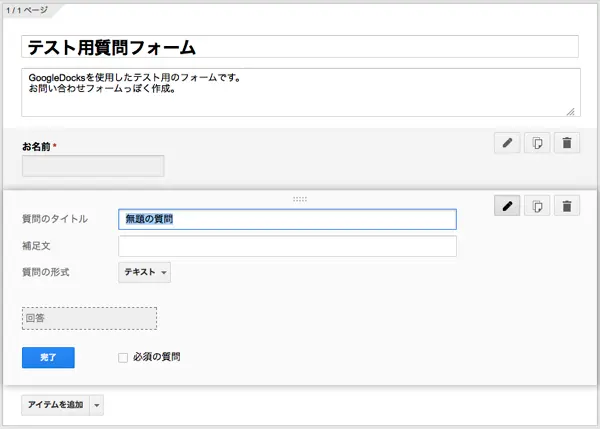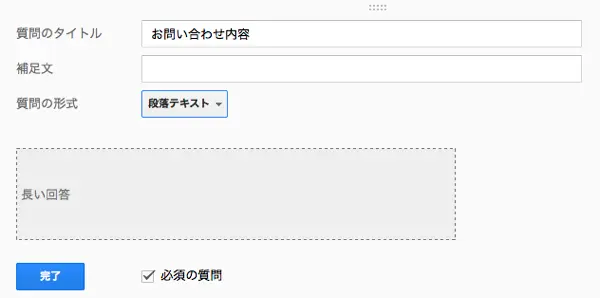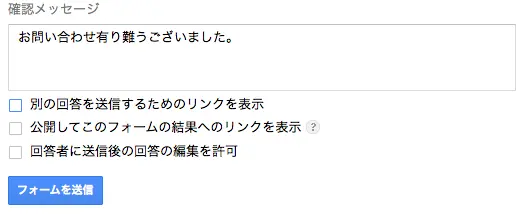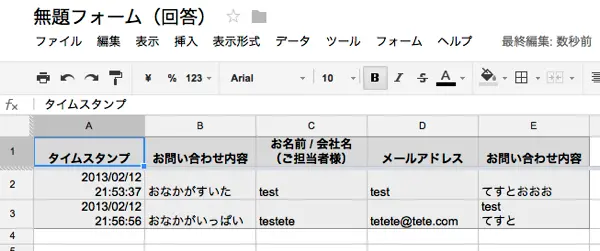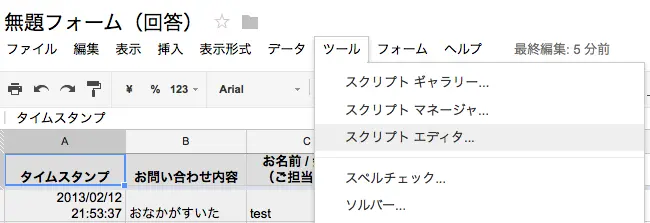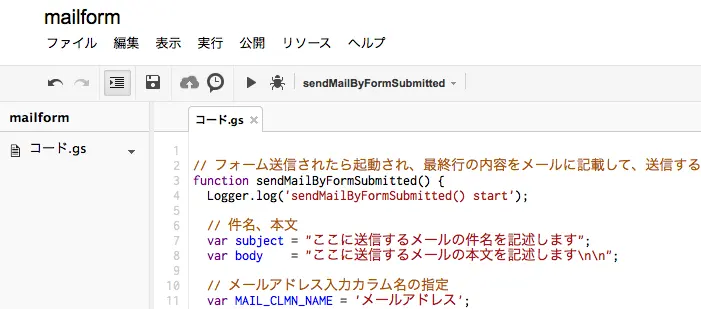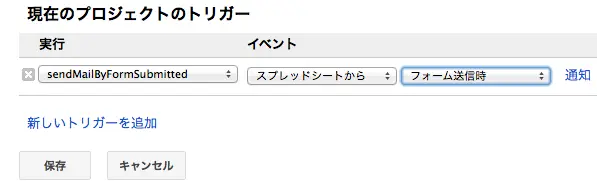Google Drive(Googleドキュメント)を利用した、お問い合わせフォーム作りをご紹介します。Googleアカウントさえあれば誰でも比較的簡単に設置できるフォーム、アンケートなどに使用するのが一般的ですが、スクリプトを使えばメールフォームとして活用することができます。
1. Google Driveの作成 > フォームからフォームを作成する。
テーマを選択。
質問のタイトルに題目を、通常のフォームは「テキスト」を選択して、必要項目を追加していきます。
メッセージ欄は「段落テキスト」を選択。
送信後の表示などを設定してフォームの作成は終了。
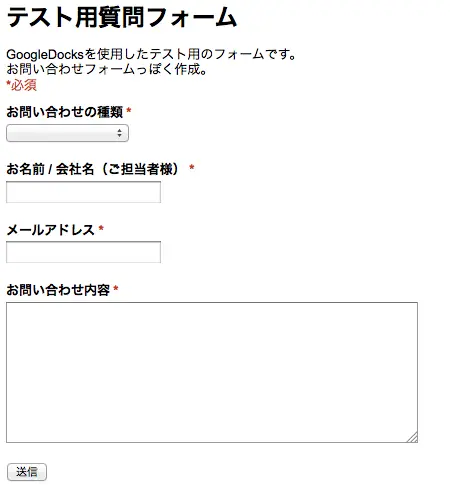
完成例。
フォームの編集画面から回答 > 回答先を変更する でスプレッドシートを作成して、入力内容を表示できるようにします。
2. フォームに入力された内容をメールで送信する
スプレッドシートの ツール > スクリプトエディタ を開き、下記のスクリプトに自分のメールアドレスを入力して保存(フロッピーのアイコン)します。
// フォーム送信されたら起動され、最終行の内容をメールに記載して、送信する
function sendMailByFormSubmitted() {
Logger.log('sendMailByFormSubmitted() start');
// 件名、本文
var subject = "お問い合わせフォーム";
var body = "以下の内容で送信されました。\n\n---------------------------------------\n\n";
// メールアドレス入力カラム名の指定
var MAIL_CLMN_NAME = 'メールアドレス';
var NAME_COL_NAME = 'お名前';
var MAIL_COL_NAME = 'メールアドレス';
var SUBJ_COL_NAME = '件名';
// メール送信先(管理者等)
var mail_admin = "自分のメールアドレス";
var mail_cc = mail_admin;
var mail_reply = mail_admin;
var mail_to = '';
try{
// スプレッドシートの操作
var sh = SpreadsheetApp.getActiveSheet();
var rows = sh.getLastRow();
var cols = sh.getLastColumn();
var rg = sh.getDataRange();
Logger.log("rows="+rows+" cols="+cols);
// メール本文作成と送信先メールアドレス取得
for (var j = 1; j <= cols; j++ ) {
var clmn_name = rg.getCell(1, j).getValue(); // カラム名
var clmn_value = rg.getCell(rows, j).getValue(); // 入力値
body += ( clmn_name + ":" + clmn_value + "\n\n" );
if ( clmn_name === MAIL_CLMN_NAME ) {
mail_to = clmn_value;
}
}
// メール送信
if ( mail_to ) {
MailApp.sendEmail(mail_to, subject, body, {cc : mail_cc, replyTo : mail_reply});
}else{
MailApp.sendEmail(mail_admin, "error spreadsheet none mailaddress", body);
}
}catch(e){
MailApp.sendEmail(mail_admin, "error spreadsheet func: sendMailByFormSubmiited()", e.message);
}
}
リソース > 現在のプロジェクトのトリガー を選択。
スプレッドシートから フォーム送信時に通知するように設定して、保存。
メールフォームに入力してみて、以下のようなメールが届けば成功です。
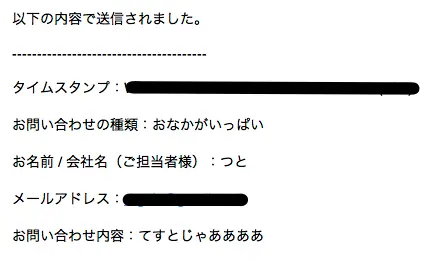
参考サイト